VirtualBox consente agli utenti Linux di esplorare gli orizzonti di ciò che tutte le distribuzioni del sistema operativo Linux e il software associato hanno da offrire.
L’uso e l’esplorazione di VirtualBox per eseguire e testare le prestazioni di altre architetture e distribuzioni del sistema operativo creano l’indice di fiducia di un utente che desidera prendere/mettere quel particolare sistema operativo in un ambiente di produzione.
Spazio su disco virtuale della macchina virtuale
Il più delle volte, quando inizi il tuo viaggio come VirtualBox , utente ed esploratore, di solito non sei sicuro della quantità di spazio su disco virtuale che dovresti assegnare al sistema operativo guest che desideri installare e testarne la risposta e le prestazioni.
Ti ritroverai ad andare con il requisito minimo di spazio su disco virtuale . Ma una volta che le prestazioni del sistema operativo guest soddisfano le tue aspettative, potresti trovare troppo ingombrante disinstallarlo e installarlo con una dimensione significativa dello spazio su disco virtuale.
Questo articolo ci guiderà attraverso i passaggi necessari per aumentare lo spazio su disco virtuale della tua VM su VirtualBox .
Aumento dello spazio su disco della macchina virtuale su VirtualBox
Questo metodo prende di mira Virtual Media Manager nel menu File del tuo VirtualBox. Il primo passo è individuare e aprire la macchina VirtualBox sul tuo computer.
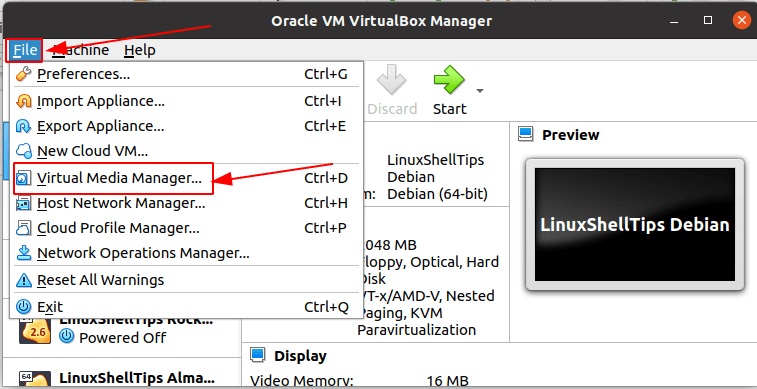
Ti verrà presentata la seguente nuova visualizzazione della finestra. Qui, possiamo segmentare la visualizzazione della finestra in due parti come mostrato di seguito.
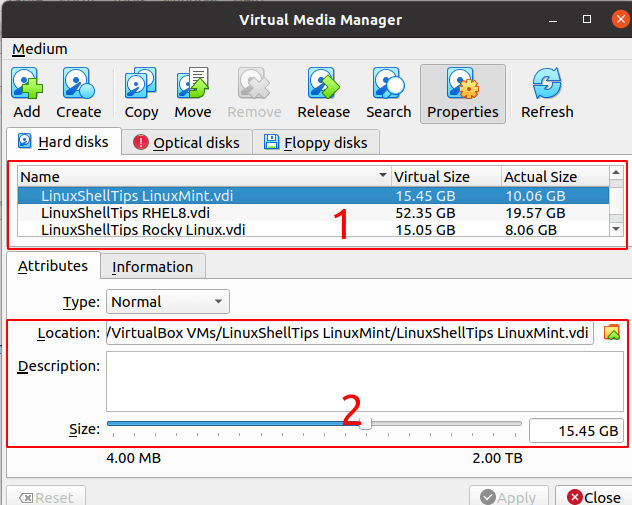
La sezione 1 mostra la dimensione virtuale e la dimensione effettiva dello spazio su disco virtuale appartenente a tutti i sistemi operativi guest installati su questo VirtualBox.
Se da questo elenco viene selezionata una macchina del sistema operativo guest, come nel caso di LinuxshellTips LinuxMint.vdi , la sua dimensione virtuale viene visualizzata nella Sezione 2 .
Per aumentare lo spazio su disco virtuale di questo sistema operativo guest, sposteremo la barra di scorrimento orizzontale nella sezione 2 a destra tenendo conto dell’aumento delle dimensioni necessario.
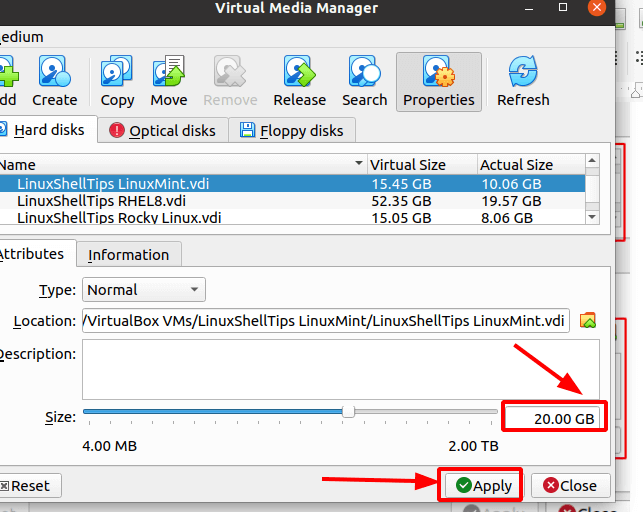
Fare clic sul pulsante Applica per implementare le modifiche allo spazio su disco virtuale .
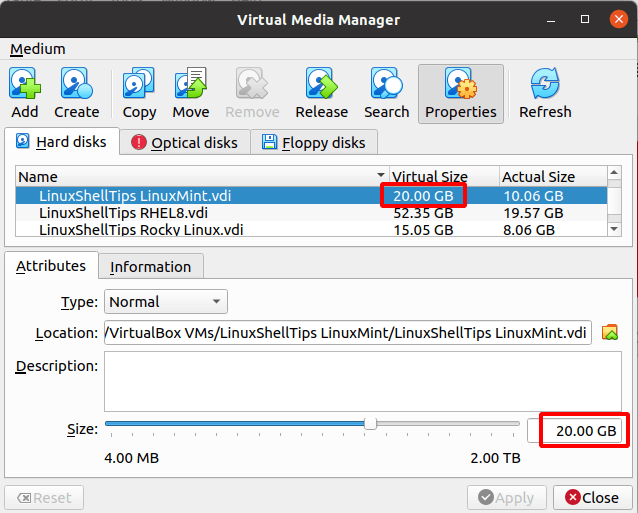
Riavvia la tua app VirtualBox e dovresti essere a posto.
Sapere come aumentare lo spazio su disco virtuale della macchina virtuale su VirtualBox ti dà abbastanza munizioni per esplorare quante più distribuzioni e architetture del sistema operativo possibile.
